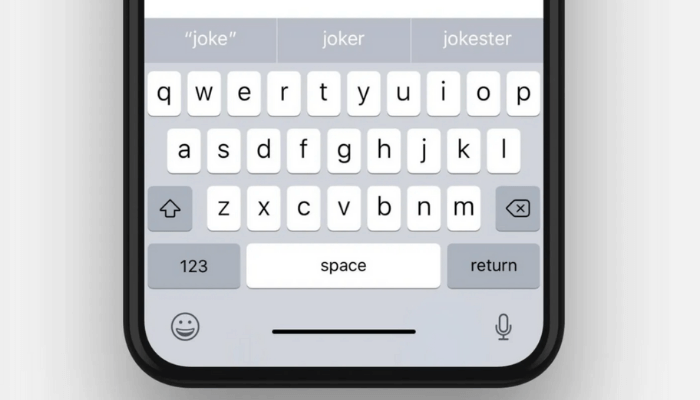どうも、にゅーすばんくです。
iPhoneのキーボードはデフォルトの設定だと、入力するとカチカチとクリック音が鳴る仕様となっています。
中にはこのキーボードの入力音を消したり、音量を大きくしたり、音を変更したいという方もいると思うので、ここではiPhoneのキーボード音について詳しく解説していきましょう。
関連:iPhoneの操作音を消す方法!キーボードの入力音・画面ロック音などをオフにする設定
目次
iPhoneのキーボード音を消す方法
まずiPhoneのキーボード音を消す方法について、いくつかの方法を解説していきます。
設定からキーボード入力音を消す
iPhoneのキーボード音のオン・オフは、設定アプリから変更することができます。
設定アプリから「サウンドと触覚」を選択し、「キーボードのクリック音」という項目でキーボードの入力音をオン・オフすることができます。
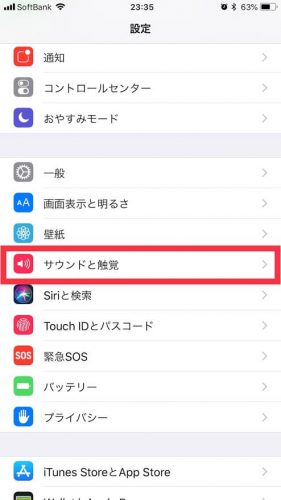 | 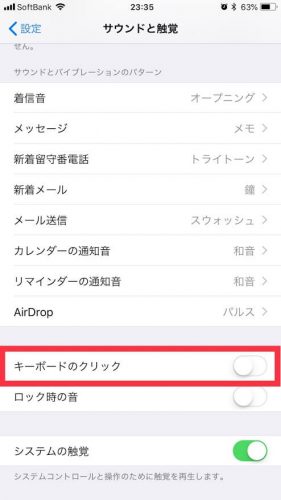 |
マナーモードにする
上記のような設定でオン・オフを変更しなくても、iPhoneの側面にあるスイッチでマナーモードをオンにするだけでキーボードの入力音を消すことができます。

ただしこの方法はマナーモードにしているだけなので、キーボード音以外の着信音やアプリの音声なども消えてしまうので注意してください。
関連:iPhoneのマナーモード・サイレントモードのやり方を機種別に解説
iPhoneのキーボードのクリック音を変更する方法
iPhoneのキーボード音はカチカチとクリックのような音がしますが、実はこのキーボード音の種類を変更することも可能なんです。
デフォルトのキーボードだと音の変更はできませんが、キーボードアプリの「Simeji」を使えばキーボード音を変更することができるようになります。
ピアノや太鼓や琴などのキーボード音が用意されており、文字を打つことで曲を弾いたりなんて遊び方もできますよ。
【関連】iPhoneの標準キーボードの便利機能を徹底解説!片手用キーボード・ユーザー辞書など全カスタマイズまとめ
Simejiの危険な噂について
ちなみにここでご紹介したSimejiというキーボードアプリは、以前から個人情報などを吸い上げて悪用しているという噂が一部であります。
この噂についての真相を、こちらの「Simejiが危険なアプリって本当?フルアクセスの許可は大丈夫?Simejiの噂の真相を徹底解説!」にまとめているので合わせてどうぞ。
iPhoneのキーボード音を大きくする方法
iPhoneのキーボード音をより大きくしたい場合は、iPhoneの着信/通知音量を大きくします。
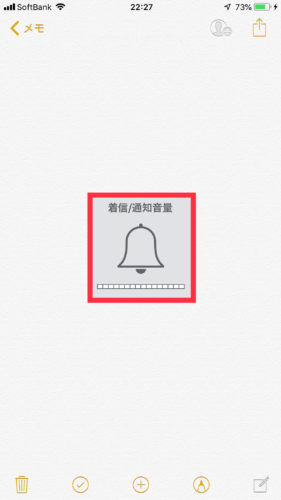
着信/通知音量を大きくするには、設定アプリから「サウンドと触覚」をタップし、着信/通知音量のスライドバーを動かします。
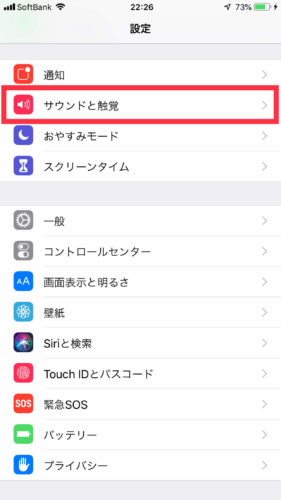 | 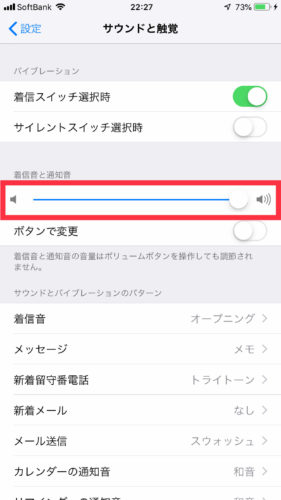 |
ちなみにキーボードの音量を大きくすると、キーボード音以外にも電話やメールの通知音量も大きくなるのでご注意ください。
キーボード音だけ大きくできるキーボードアプリ
iPhoneでキーボード音だけを大きくしたい場合、「片手キーボード」というキーボードアプリであれば可能です。
有料のアプリですが使いやすくオススメのキーボードアプリなので、キーボード音を大きくしたいという方は使ってみるといいでしょう。
iPhoneのおすすめキーボードアプリはコレ!着せ替え機能や変換精度の高い便利な神キーボードアプリの厳選まとめ
以上、iPhoneのキーボード音の設定方法まとめについてでした。
最後まで読んでくれて感謝!感謝!